Photoshop mit Google Drive oder iCloud nutzen
Wir zeigen, wie Sie Photoshop mit Cloud-Diensten wie Google Drive oder iCloud verknüpfen und somit in der Cloud nutzen können.

Wer seine Photoshop-Werke auf Internetspeichern sichert, kann sie jederzeit auf verschiedensten Geräten abrufen, präsentieren und verschicken. Je nach Anbieter erhalten Sie zwei bis 15 Gigabyte Speicherplatz kostenlos. Das reicht schon für einige Dutzend Fotografien. Wer mehr Speicher...
Wer seine Photoshop-Werke auf Internetspeichern sichert, kann sie jederzeit auf verschiedensten Geräten abrufen, präsentieren und verschicken. Je nach Anbieter erhalten Sie zwei bis 15 Gigabyte Speicherplatz kostenlos. Das reicht schon für einige Dutzend Fotografien. Wer mehr Speicher braucht, kauft für ein paar Euro monatlich Kapazität hinzu. Installieren Sie das Programm für Ihren Cloud-Dienst auf allen Geräten und melden Sie sich mit Benutzername und Passwort an. Sobald Sie auf einem Gerät neue Aufnahmen hinzufügen, erscheinen die Bilder auch auf allen anderen - man sagt, Ihre Geräte werden "synchronisiert".
Geht eines später einmal kaputt, haben Sie die Daten immer noch auf dem Internetspeicher. Weil die Bilder schon online sind, kann man sie blitzschnell per E-Mail verschicken, als Link teilen und als Galerie ins Netz stellen - privat oder für ausgewählte Nutzer. Je nach Anbieter ändern Sie auch Kontrast oder Bildausschnitt direkt am Mobilgerät.
Google Drive: Richten Sie den Gratisspeicher ein
Zu den beliebtesten Fotospeichern im Internet zählt Google Drive in Verbindung mit Google Fotos. Ein Grund für die Popularität: Mit 15 Gigabyte bietet Google Drive besonders viel Gratisspeicher. Zusätzlichen Platz berechnet Google ähnlich wie die Konkurrenz: 100 GB kosten rund 1,80 Euro pro Monat. Für ein Terabyte zahlen Sie rund neun Euro monatlich, zehn TB kosten pro Monat 89,09 Euro.
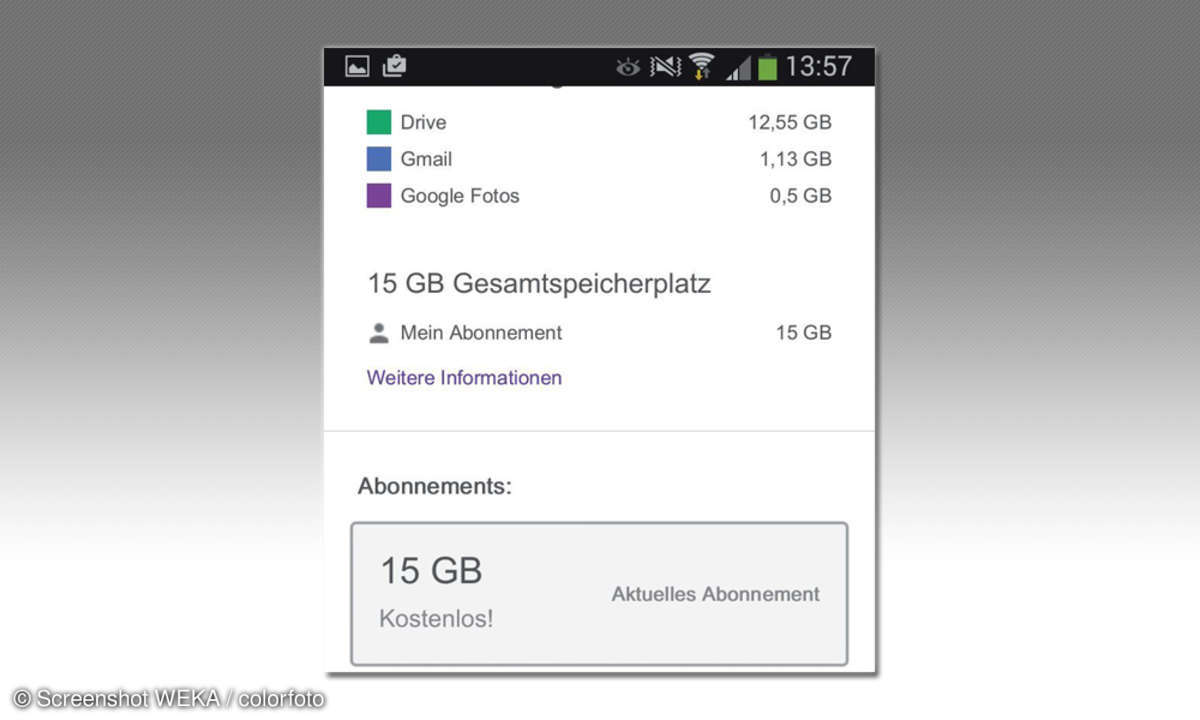
Weitere Vorteile bei Google Drive mit Google Fotos: Aufnahmen lassen sich leicht verschicken und elegant präsentieren. Gleich mit im Paket haben Sie zudem Textverarbeitung, Landkartendienst und etwas Bildbearbeitung - und Sie müssen außer Google Drive und Google Fotos nichts installieren. Wer ein Android-Handy, etwa von Samsung oder Sony, nutzt, bekommt den Google-Speicher ohnehin mitgeliefert. Google Drive gehört automatisch auch zum kostenlosen E-Mail-Dienst Gmail. Wir stellen Google Drive darum hier ausführlich vor. Die Internetspeicher der anderen großen Anbieter bieten ähnliche Leistungen, etwa Microsoft OneDrive, Apple iCloud oder Dropbox.
Installieren Sie Google Drive und Fotos
Falls Sie noch kein eigenes Google-Konto haben, öffnen Sie Gmail.com und klicken auf "Konto erstellen". So erhalten Sie eine E-Mail-Adresse und ein kostenloses Konto bei Google, das Sie im Prinzip nur als Zugangsname brauchen. Nun haben Sie auch 15 Gigabyte Online-Speicherplatz gratis im sogenannten Google Drive - genug für etwa 1500 36-Megapixel-Fotos.
Lesetipp: Gmail vs GMX – E-Mail-Anbieter im Test
Jetzt zu Ihren Geräten:
- Installieren Sie Google Drive auf Ihrem Mac- oder Windows-Computer.
- Auf Android-Geräten ist die App Google Drive schon vorhanden. Nutzer von iOS-Handys können die Gratis-App auf ihr Mobilgerät laden.
- Installieren Sie am Mobilgerät auch die Zusatz-App Fotos von Google.
Tipp: Bei iOS-Geräten werden die Bilder nach der App-Installation manchmal nicht hochgeladen. Dann sollten Sie die App geöffnet halten und das Gerät mit dem Stromnetz verbinden.
Qualitätsvorgaben
Beim ersten Start bietet Google Fotos zwei Optionen unter der Überschrift "Uploadgröße für Fotos und Videos":
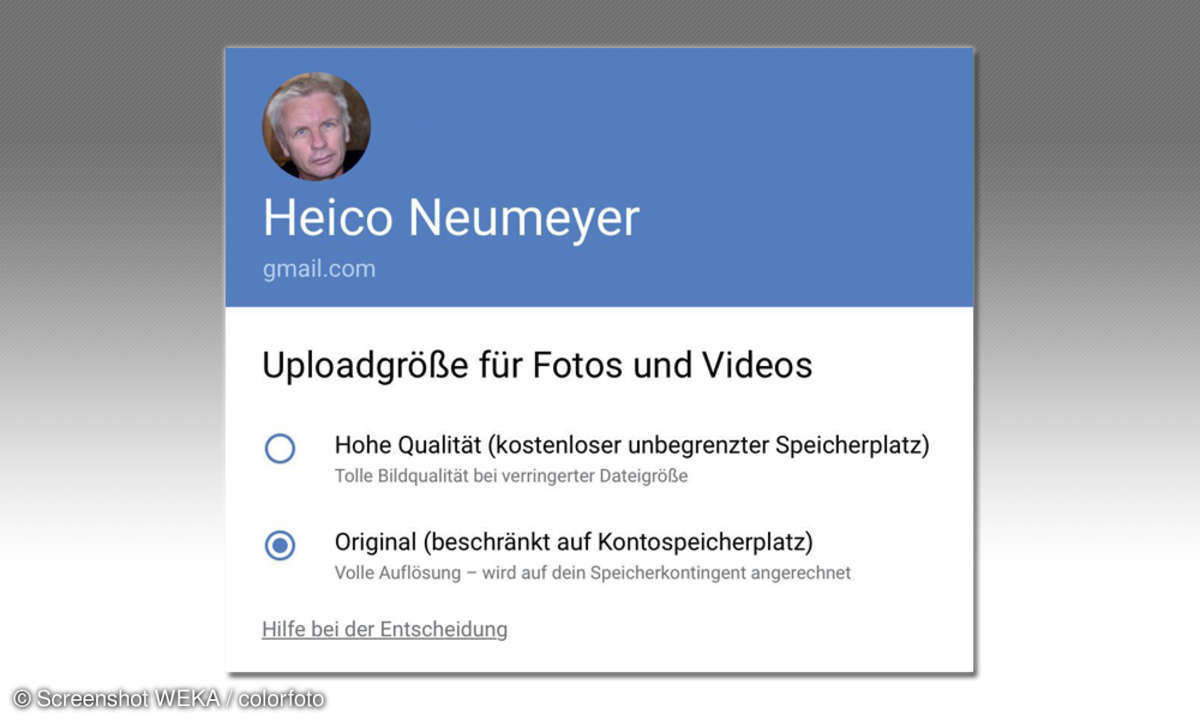
Hohe Qualität (kostenloser unbegrenzter Speicherplatz): Mit dieser Vorgabe sichern Sie unbegrenzt viele Bilder, ohne Kapazität im allgemeinen Speicher Google Drive zu verlieren. Alle Aufnahmen werden jedoch auf 16 Megapixel kleingerechnet. Auch JPG-Dateien, die nur 16 oder zwölf Megapixel haben, sinken eventuell nochmals in der Qualität, zum Beispiel von sieben auf drei Megabyte Datenmenge. RAW wird zu JPG, und 4k-Videos schrumpfen auf Full HD (1080p). Diese Option ist voreingestellt. Sie eignet sich trotz der Verkleinerung für schöne Vorführungen am Bildschirm und für Ausdrucke bis A4 oder höher. Beim Hineinzoomen sehen Sie jedoch vielleicht mehr JPG-Bildfehler als in den Originalfassungen.
Die Alternative
Original (beschränkt auf Kontospeicherplatz): So behalten Fotos und Videos die Originalgröße. RAW bleibt RAW, wird aber problemlos angezeigt. Ihr Fotospeicher bei Google ist nun jedoch Teil des Online-Speichers Google Drive, Sie haben also insgesamt nur 15 Gigabyte kostenlos zur Verfügung - für Fotos und sonstige Daten. Wir empfehlen diese Option.
So prüfen Sie die Einstellung für die Bildqualität jederzeit: Tippen Sie in Google Fotos oben links auf das Menüsymbol, dann auf "Sichern und synchronisieren" und auf "Uploadgröße". Nun entscheiden Sie erneut zwischen "Originalgröße" und "Hohe Qualität".
Tipp: Laden Sie sämtliche bei Google gespeicherten Dateien als großes Zip-Archiv herunter. Beginnen Sie im Internetbrowser unter der just verlinkten Seite.
Synchronisieren
Direkt beim Start oder später in den Einstellungen bietet Google Fotos auch die Option "Sichern und Synchronisieren". Sie ist zunächst eingeschaltet und sorgt dafür, dass alle Handy-Bilder automatisch auch in der Google-Wolke landen - zunächst nur für Sie sichtbar. Bilder aus dem Kameraordner Ihres Mobilgeräts sichert Google Fotos automatisch. Wollen Sie auf Android-Geräten auch andere Ordner mit Google Fotos speichern, tippen Sie wieder links oben auf das Menüsymbol, dann auf "Einstellungen", auf "Sichern und Synchronisieren" und auf "Ordner zum Sichern wählen".
Von Haus aus überträgt Google Fotos Ihre Bilder nur bei WLAN-Verbindungen, die meist schon bezahlt sind. Wollen Sie Google Fotos zusätzlich auch über teure Mobilfunknetze mit Bildern füttern, wählen Sie auf Android-Geräten "Über WLAN oder Mobilfunknetz". Auf iOS-Geräten nutzen Sie die Option "Fotos werden über das Mobilfunknetz gesichert".
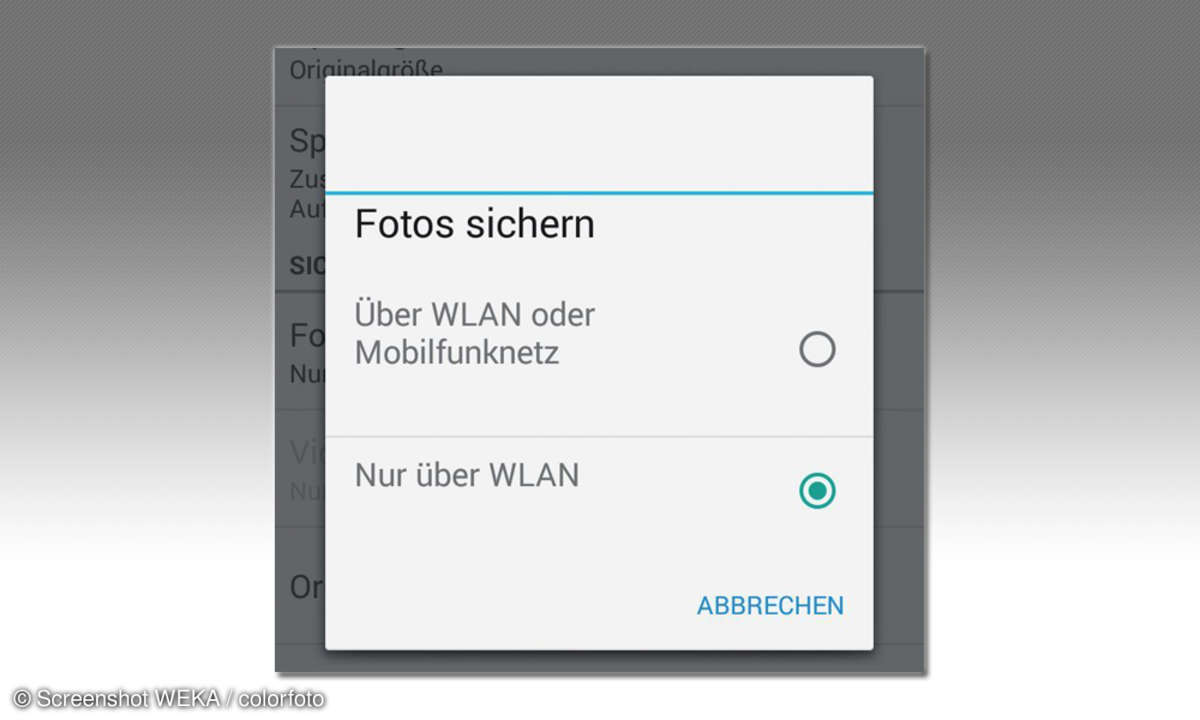
Google Fotos und Google Drive sind getrennte Apps. Sie sollten die Funktionen jedoch kombinieren. Sie sehen dann alle Daten auf allen Geräten bequem ohne App-Wechsel. So geht's:
Aktivieren Sie in Google Fotos in den "Einstellungen" die Option "Google Drive". Google-Drive-Bilddateien sehen Sie nun auch in Google Fotos.
Lesetipp: 10 Photoshop-Tutorials für Anfänger
In Google Drive in den "Einstellungen" aktivieren Sie unter der Überschrift "Google Fotos" die Option "Automatisch hinzufügen". So landen die Bilder aus Google Fotos in einem Unterordner von Google Drive. Volle Gestaltungsmöglichkeit haben Sie nur mit Bildern, die direkt im Ordner von Google Fotos liegen.
Tipp: Werfen Sie Bilder ganz vom Mobilgerät herunter, um sie nur noch "in der Wolke" vorzuhalten und teuren Handyspeicher freizugeben. Dazu klicken Sie in den "Einstellungen" von Google Fotos auf "Gerätespeicherplatz verwalten" und dort auf "Speicherplatz freigeben". Nun löscht die App Fotos und Videos, die bereits vollständig hochgeladen wurden, von Ihrem Handy oder Tablet. Die Schnappschüsse stehen Ihnen jedoch weiterhin per Internetverbindung und auf anderen Geräten zur Verfügung.
Wie Sie Bilder teilen und präsentieren
Sind Ihre Aufnahmen erst einmal bei Google Fotos oder Google Drive verstaut, kann man sie komfortabel weitergeben und präsentieren.
Foto-E-Mails besonders bequem
Sie verwenden ein Gmail-Konto und haben Bilder per Google Fotos gesichert? Dann öffnen Sie Gmail.com am Computer. Klicken Sie auf "Schreiben" und füllen Sie die Textfelder für Adressat, Betreff und Inhalt aus. Anschließend klicken Sie unten im E-Mail-Fenster auf das Symbol "Fotos einfügen". Sie sehen sofort einen übersichtlichen Katalog Ihrer Aufnahmen, die Sie ohne Zusatztaste auswählen. Die wichtigsten Optionen:
Klicken Sie unten rechts auf "Direkt in der Nachricht", erscheinen Ihre Fotos klein direkt im Textbereich des E-Mails - sie lassen sich beim Empfänger aber immer noch in Originalgröße speichern.
Alternativ klicken Sie auf "Als Anhang". So werden die Bilder erst unterhalb Ihrer Nachricht aufgelistet.
Pro E-Mail können Sie höchstens 25 Megabyte Daten anhängen. Gmail warnt Sie bei Überschreiten des Limits, verteilen Sie die Aufnahmen dann auf mehrere E-Mails.
Tipp: Alternativ klicken Sie nicht auf "Fotos einfügen", sondern auf "Dateien aus Google Drive einfügen". Bei Überschreiten des 25-Megabyte-Limits geben Sie die Aufnahmen dann wahlweise einfach als Link frei.
Vielseitige Online-Alben
Tippen Sie in Google Fotos länger auf Miniaturen der Bilder, die Sie veröffentlichen möchten.
- Tippen Sie oben am Bildschirm auf das Plus-Zeichen und anschließend auf "Album".
- Tippen Sie die Bezeichnung für das Album ein. Damit haben Sie bereits eine Zusammenstellung, die Sie direkt auf dem Gerät präsentieren können. Hier können Sie Textnotizen und Geo-Positionen hinzufügen.
- Tippen Sie rechts oben auf das "Teilen"-Symbol und dann auf "Link abrufen". Die App erzeugt einen Internet-Link zu Ihrem Album und kopiert ihn in die Zwischenablage.
Fügen Sie den Link in eine E-Mail ein und verschicken Sie diese. Empfänger sehen Ihre Bildserie als Internetgalerie, samt Textnotizen, Kameradaten, Zoomregler und Landkartenskizze. Die Aufnahmen lassen sich einzeln oder komplett herunterladen. Der Empfänger muss dazu kein Google-Konto besitzen. Doch nicht bei Google angemeldete Betrachter sehen eine lästige Aufforderung zur Anmeldung bei Google.
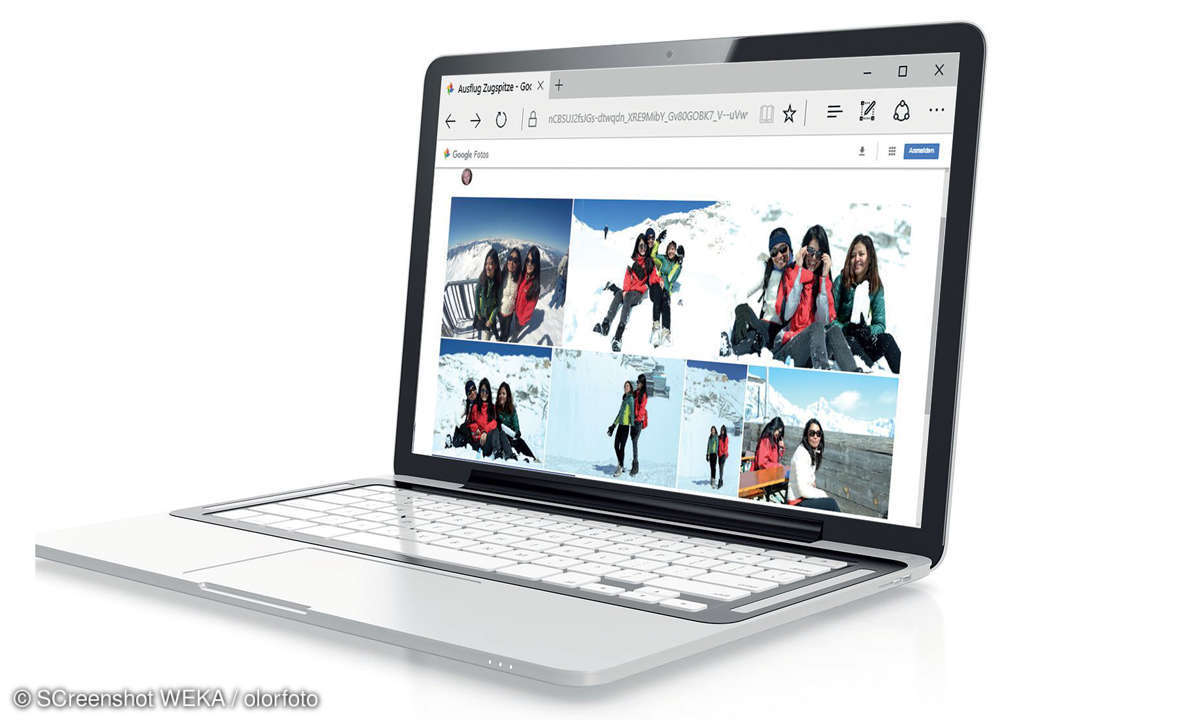
Tipp: Wollen Sie Links nur zu einzelnen Bildern eines Albums anbieten, wählen Sie die gewünschten Aufnahmen durch längeres Antippen aus. Dann klicken Sie oben auf das Teilen-Symbol und anschließend auf "Link erstellen". Sie erhalten einen Link nur zu den gewählten Fotos, den Sie in Ihre Nachrichten einfügen.
Die Rechte an Ihrem Bild
Nutzen Sie die Dienste aus diesem Beitrag, landen Ihre Fotos auf den Servern der Anbieter. Sie selbst behalten die vollen Rechte an Ihrem Bild; Ihre Fotos werden von den Anbietern nicht für eigene Zwecke verwendet. So sagt Microsoft: "Wir beanspruchen kein Eigentum an Ihren Inhalten. Ihre Inhalte bleiben Ihre Inhalte." Allerdings will Microsoft öffentlich präsentierte Fotos eventuell für Werbung verwenden. Google behält sich vor, Texte übersetzt anzuzeigen und Inhalte für maßgeschneiderte Werbung zu analysieren. Häufig lassen sich die Bildoriginale leicht herunterladen, Kopien in Bildschirmgröße können Sie generell nicht verhindern. Bedingungen und Technik ändern sich zudem laufend.
Lesetipp: Cloud-Dienste im Vergleichstest
Zeigen Sie wichtige Aufnahmen also nicht unbedingt hochaufgelöst. Sie erhalten auch keine Garantie, dass der Onlinespeicher dauerhaft fortbesteht. Sichern Sie auch auf eigenen Datenträgern. Apple schließt eine Haftung für Verluste ausdrücklich aus. Für die automatische Verschlagwortung durchforsten Google, Flickr und andere Dienste Ihre Bilder nach typischen Inhalten. Die meisten Anbieter speichern Ihre Daten in den USA, dort gilt ein schwächerer Datenschutz. Anbieter in Deutschland sichern nach strengerem europäischen Datenschutz.











